Es kann vorkommen, dass Sie Avast Antivirus deaktivieren müssen, damit Sie Software installieren oder testen können, ob Avast Netzwerkprobleme verursacht.
Es gibt verschiedene Möglichkeiten, Avast zu deaktivieren, je nachdem, was Sie testen möchten. Sie können Avast entweder teilweise deaktivieren, indem Sie einzelne Abschirmungen deaktivieren, oder indem Sie die Software vollständig deaktivieren.
Bei Avast wird ein Schild verwendet, um bestimmte Schutzbereiche zu identifizieren, die die Software bietet. Diese Schutzschilde umfassen Dateien, Anwendungen, Webdatenverkehr und E-Mail.
So deaktivieren Sie Avast vorübergehend, indem Sie einzelne Schilde deaktivieren
Wenn Sie eine Webanwendung testen müssen, können Sie nur das Avast-Schutzschild für den Webschutz deaktivieren, aber alle anderen Schutzschilde aktiv lassen, damit Sie Ihre Sicherheit beim Testen aufrechterhalten können.
So deaktivieren Sie Avast-Schilde einzeln:
- Klicken Sie in der Windows-Taskleiste mit der linken Maustaste auf das orangefarbene Avast-Symbol, um die Avast-Benutzeroberfläche zu öffnen.

-
Wählen Sie Schutzausrüstung Symbol im linken Bereich aus, um die Bereiche des Avast-Schutzes zu öffnen. Dann wählen Sie Kernschilde um zu sehen, welche Schilde aktiviert sind.
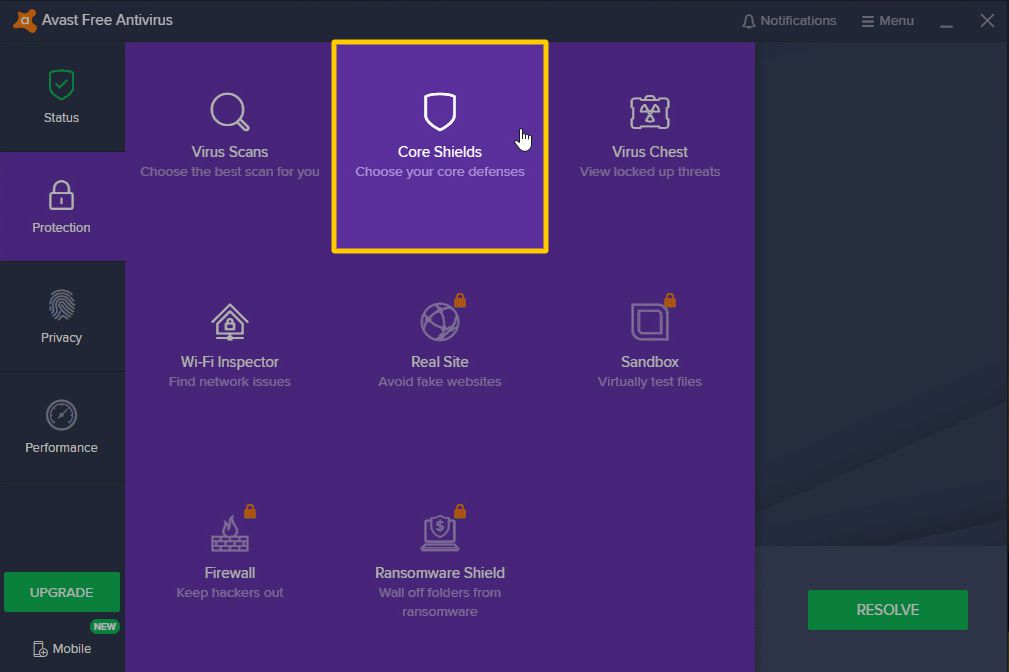
-
In dem Kernschilde Aktivieren Sie im Fenster das grüne Kontrollkästchen neben einem Schildtyp, um diesen einzelnen Avast-Schild zu deaktivieren.
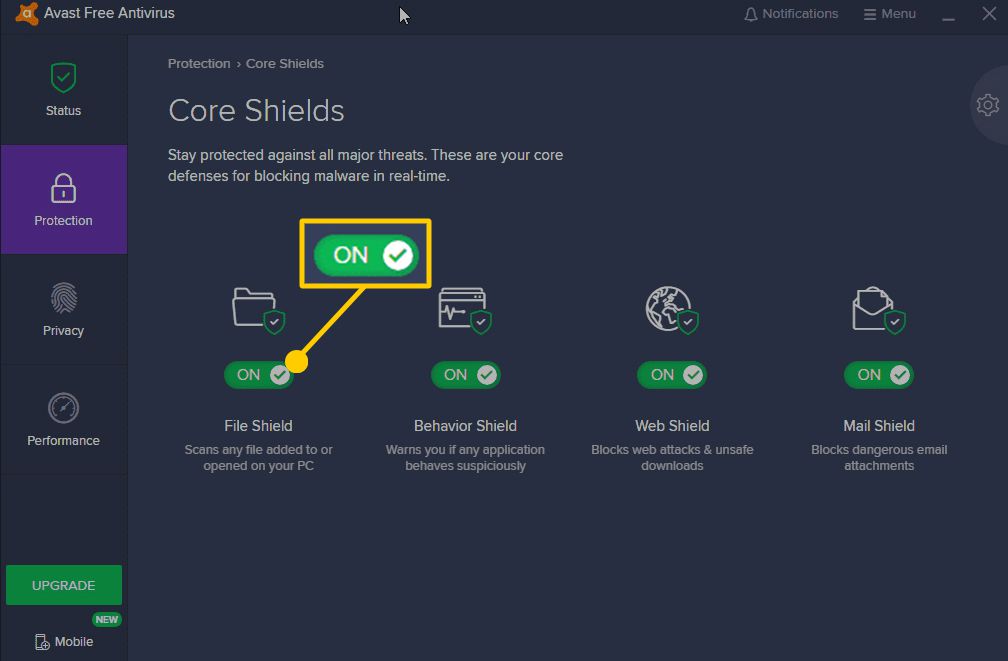
- In einem Popup-Fenster werden Sie aufgefordert, zu überprüfen, ob Sie den einzelnen Schild deaktivieren möchten. Wählen Sie den Zeitraum aus, in dem Sie Avast für diesen Schild vorübergehend deaktivieren möchten.
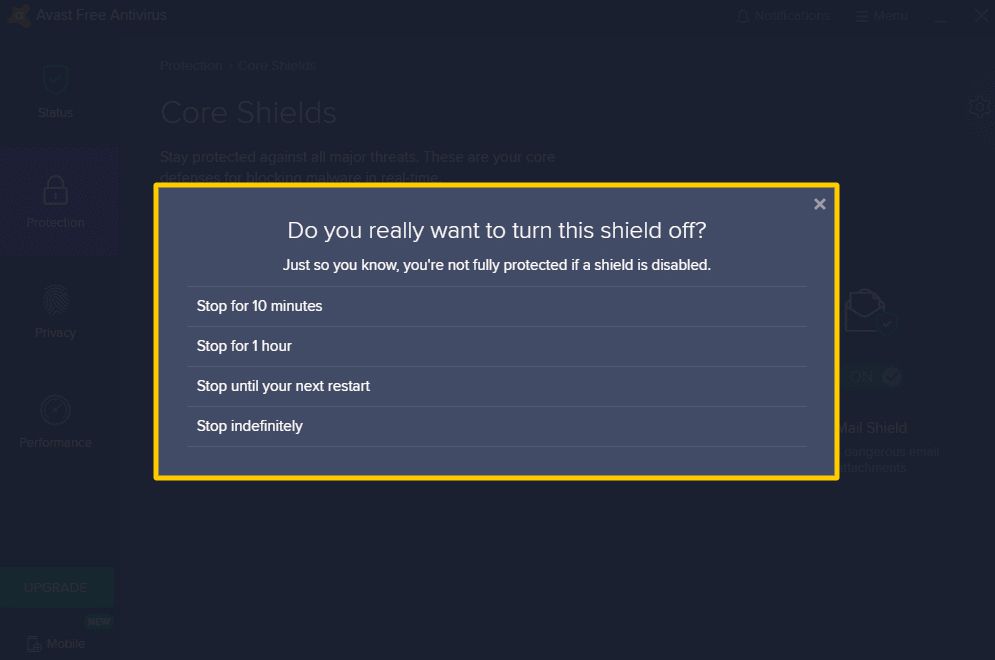
-
Möglicherweise wird in einem sekundären Warnfenster gefragt, ob Sie Avast mit diesem Schutzschild weiterhin deaktivieren möchten. Einfach wählen Sie OK zu bestätigen.
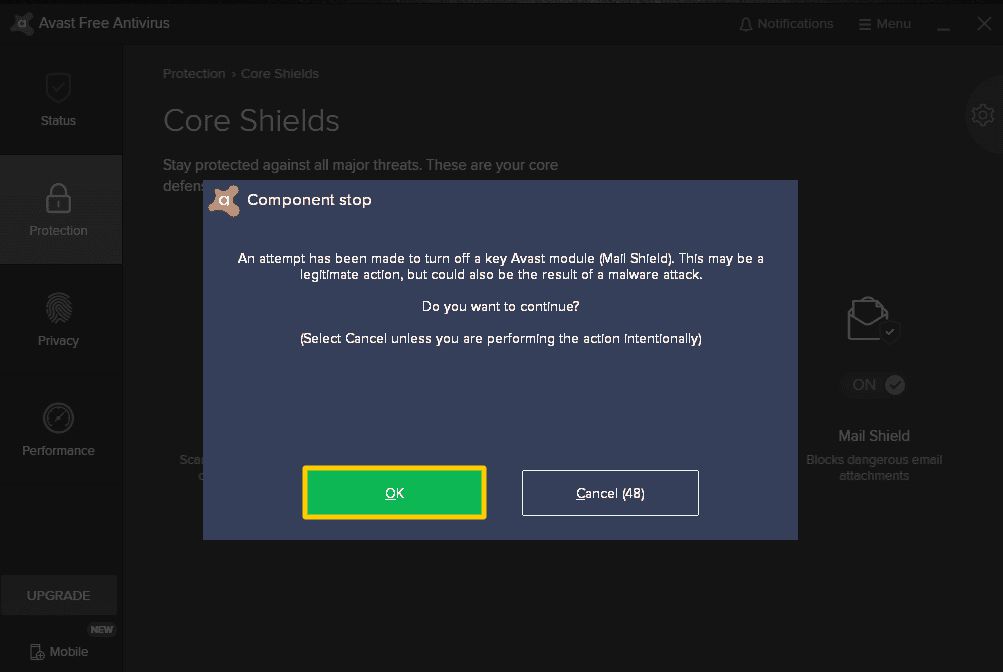
-
Nach der Bestätigung sehen Sie, dass der Status für dieses Schild angezeigt wird AUS.
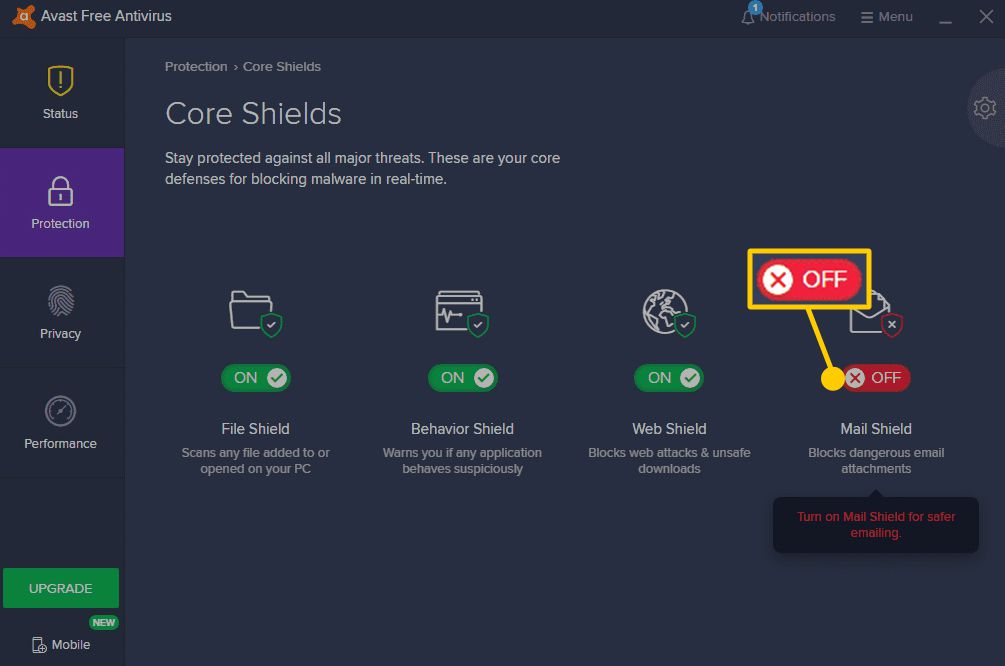
-
Jetzt können Sie mit dem Testen fortfahren. Sobald Sie fertig sind, können Sie zum Bildschirm Avast Shields zurückkehren und die AUS Taste auswählen, um das Schild on zurückzudrehen.
So deaktivieren Sie Avast, indem Sie alle Schilde ausschalten
Wenn Sie nicht sicher sind, welchen Schild Sie deaktivieren müssen, können Sie Avast vollständig deaktivieren, indem Sie alle Schilde gleichzeitig ausschalten.
Dies ist besonders nützlich, wenn Sie versucht haben, mit einem aktivierten Schild zu testen, aber immer noch Probleme auftreten.
So deaktivieren Sie Avast vollständig:
-
Klicken Sie mit der rechten Maustaste auf das orangefarbene Avast-Symbol in der Taskleiste und bewegen Sie den Mauszeiger darüber Avast schirmt die Kontrolle ab. Hier können Sie den Zeitraum auswählen, in dem Sie Avast vollständig deaktivieren möchten.

-
Sobald Sie festgelegt haben, wie lange die Schilde deaktiviert werden sollen, wird ein Popup-Fenster angezeigt, in dem Sie aufgefordert werden, Ihre Auswahl zu bestätigen. Wählen Sie OK beenden.
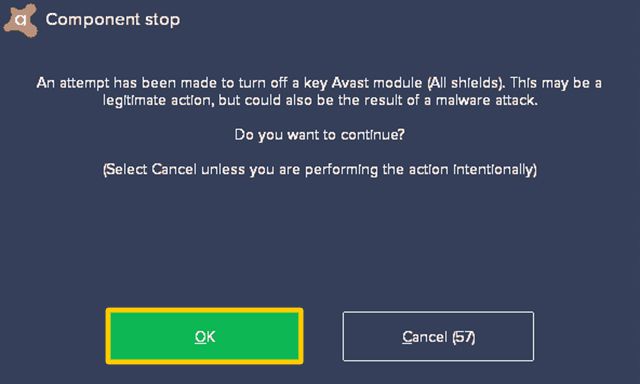
-
Sie können bestätigen, dass Avast tatsächlich deaktiviert ist, indem Sie mit der linken Maustaste auf die Orange klicken avast Symbol zum Öffnen der Avast-Benutzeroberfläche. Sie sollten den Status sehen, dass derzeit alle Avast-Schilde ausgeschaltet sind.
-
Wenn Sie den Avast-Schutz aktivieren möchten, können Sie einfach die Lösen Taste auswählen, um alle Schilde wieder einzuschalten.
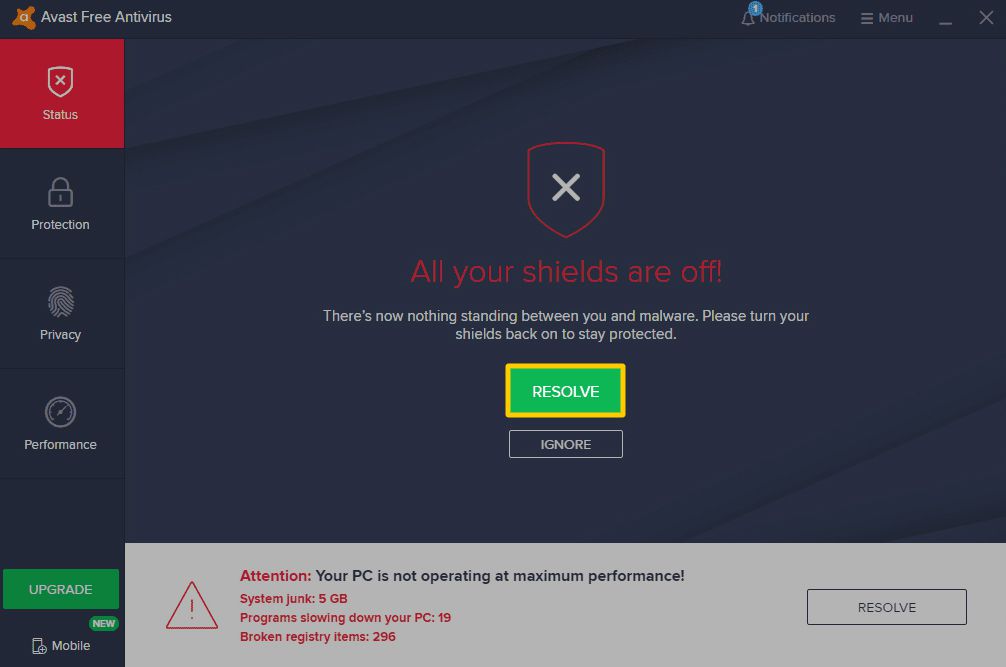
So schließen Sie Avast
Mit Avast können Sie nur bestimmte Sicherheitsmaßnahmen deaktivieren, aber keines der Menüs ermöglicht es Ihnen, die Software vollständig zu schließen oder zu beenden.
Selbst wenn Sie versuchen, die Avast-Aufgabe im Task-Manager zu beenden, wird ein Fehler angezeigt. Dies liegt daran, dass Avast über einen integrierten Selbstschutz verfügt, der verhindert, dass Sie (oder Malware, mit der Ihr Computer infiziert ist) den Virenschutz von Avast deaktivieren.
Sie können diese Funktion jedoch deaktivieren, um Avast zu schließen und zu deaktivieren.
-
Klicken Sie in der Windows-Taskleiste mit der linken Maustaste auf die Orange avast Symbol zum Öffnen der Avast-Benutzeroberfläche. Wählen Menu und wählen Sie dann Einstellungen aus der Dropdown-Liste.

-
Wählen Sie im Menü Einstellungen die Option Allgemeines aus dem linken Bereich und Fehlerbehebung aus dem Untermenü.
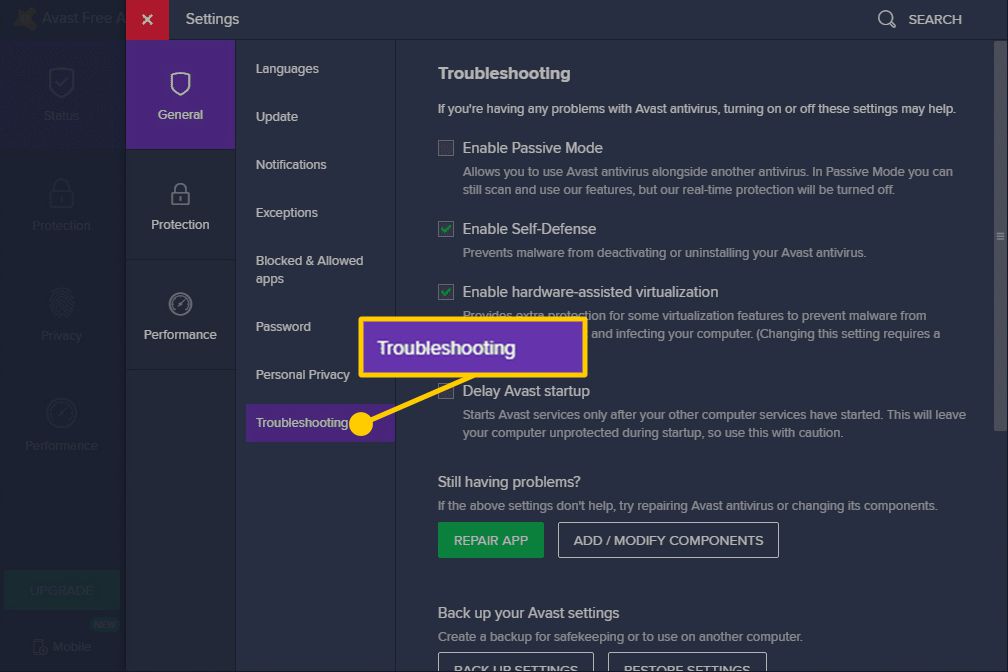
-
In diesem Fenster können Sie die Auswahl aufheben Selbstverteidigung aktivieren Kontrollkästchen. Dadurch werden alle Avast-Selbstverteidigungsfunktionen deaktiviert, sodass Sie die Avast-Aufgabe beenden können.
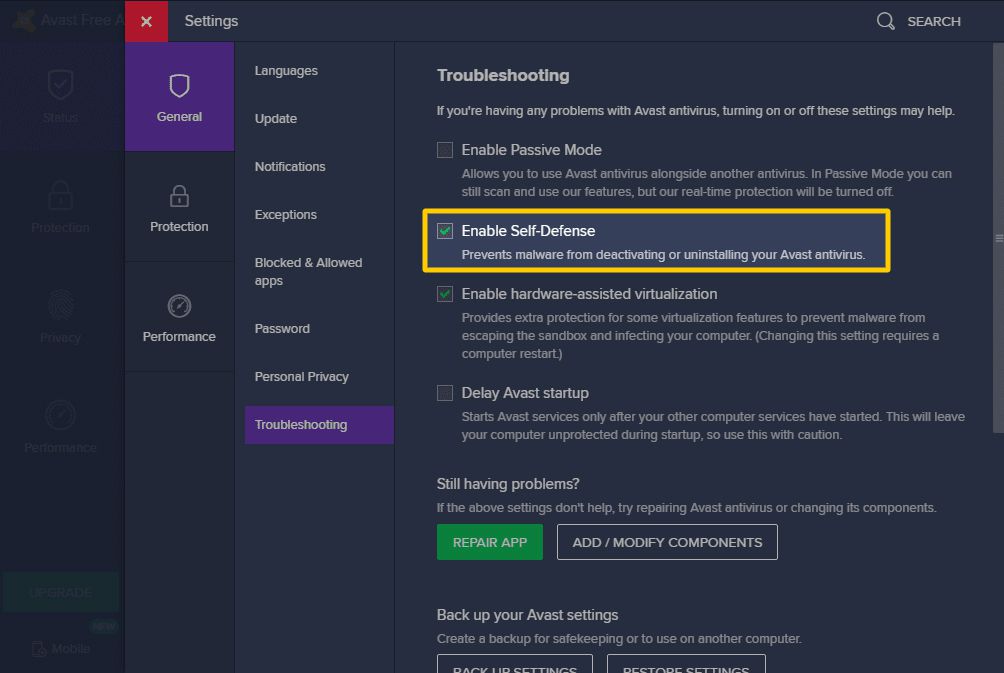
-
Sie werden aufgefordert, zu bestätigen, dass Sie die Selbstverteidigung deaktivieren möchten. Klicken Sie OK zu bestätigen.
-
Klicken Sie anschließend mit der rechten Maustaste auf die Windows-Taskleiste und wählen Sie Task-Manager um den Task-Manager zu öffnen.
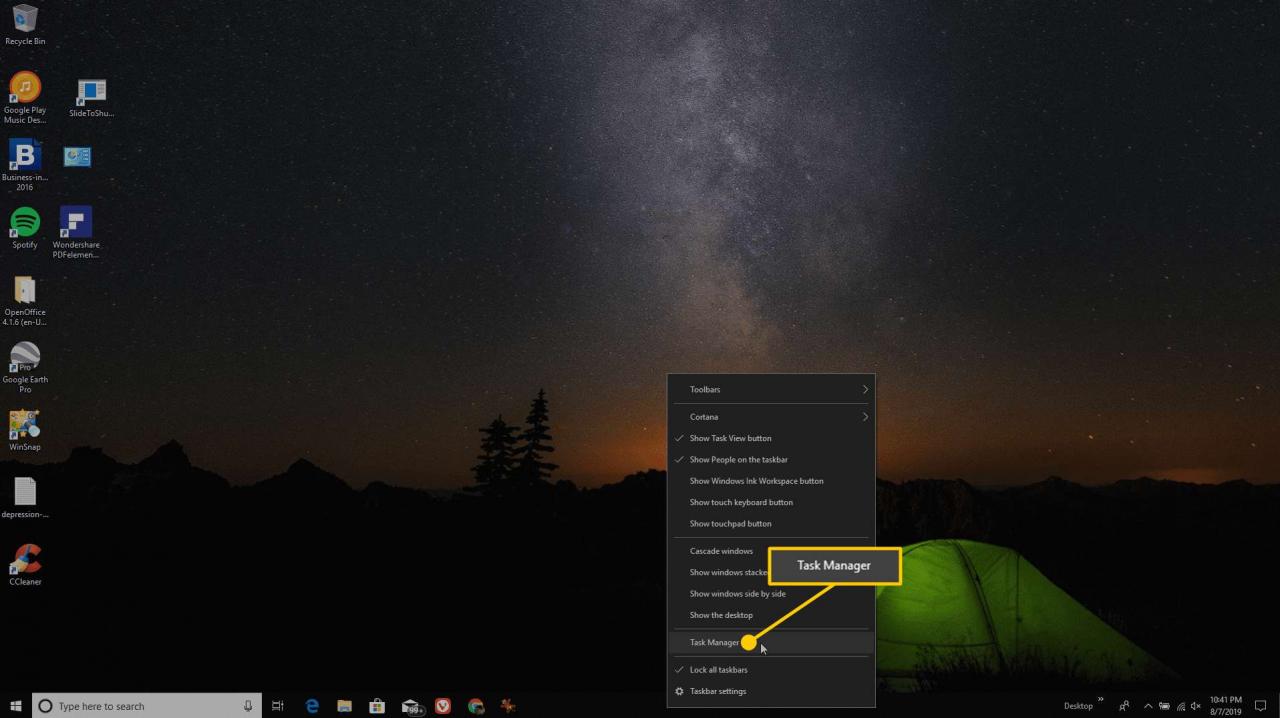
-
Wählen Sie im Task-Manager die Option Prozesse Tab. Scrollen Sie nach unten zu Avast Antivirus Aufgabe, klicken Sie mit der rechten Maustaste darauf und wählen Sie dann Task beenden. Wiederholen Sie diesen Vorgang für alle anderen laufenden Aufgaben, die mit dem Wort "Avast" beginnen.
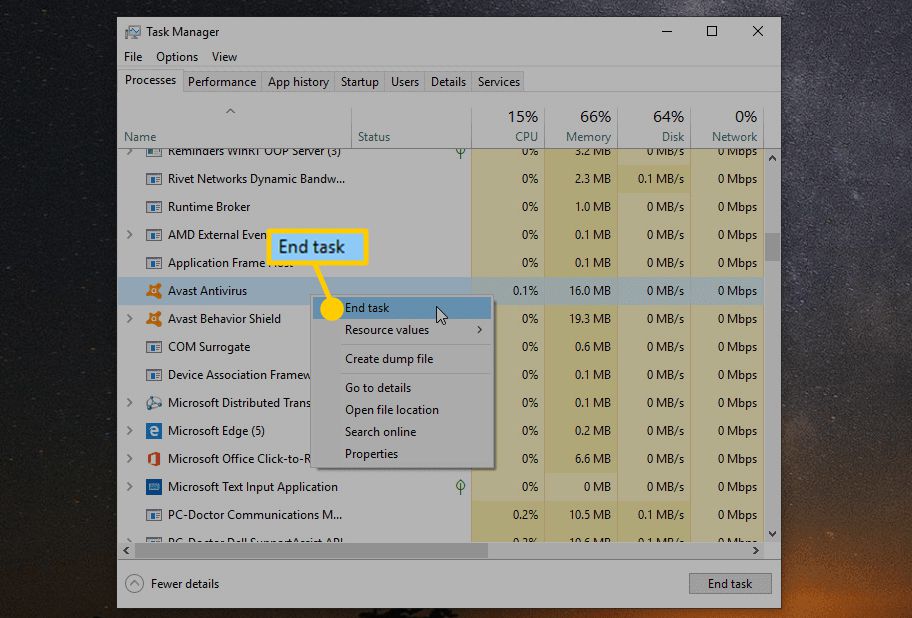
- Die Aufgabe verschwindet ohne Fehler oder Warnmeldung. Sie werden feststellen, dass das orangefarbene Avast-Symbol nicht mehr in der Taskleiste angezeigt wird. Dies bedeutet, dass Avast nicht mehr ausgeführt wird.
Es ist niemals eine gute Idee, Ihren Computer ohne Virenschutz mit einem Netzwerk oder dem Internet verbunden zu halten. Beenden Sie den Avast-Dienst nur so lange, bis Ihre Tests abgeschlossen sind, und starten Sie die Avast-Anwendung erneut, um alle Sicherheitsmaßnahmen wieder zu aktivieren.
Deaktivieren Sie Avast, indem Sie es deinstallieren
Wenn Sie eine andere Antivirensoftware installieren möchten und Avast durch Deinstallation vollständig deaktivieren möchten, können Sie dies wie jede andere Software tun.
Bevor Sie dies jedoch tun können, müssen Sie das oben beschriebene Verfahren ausführen, um das Gerät auszuschalten Selbstverteidigung aktivieren Funktion in Avast Einstellungen.
Sobald dies deaktiviert ist, können Sie Avast deinstallieren.
-
Wählen Sie Start Menü aus, geben Sie Systemsteuerung ein und wählen Sie die Steuertafel App.

-
In dem Steuertafel Wählen Sie Programme und Funktionen.

-
In Programme und Funktionen Scrollen Sie durch die Liste, um zu suchen und Avast Free Antivirus auswählen. Dann wählen Sie Deinstallieren um den Deinstallationsprozess zu starten.
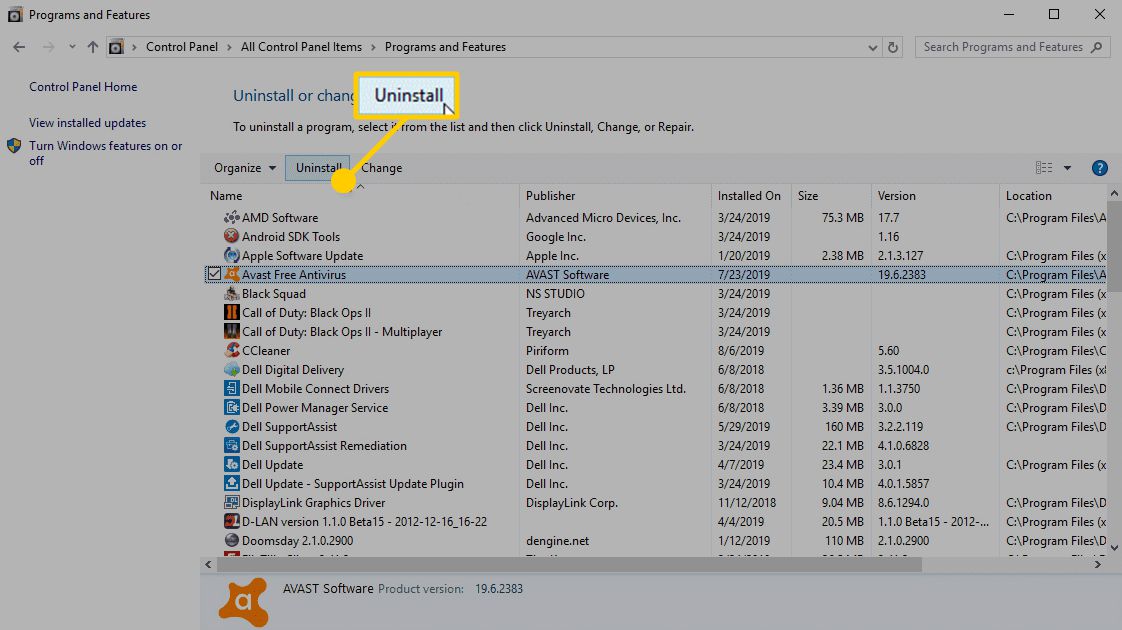
-
Sie sehen ein Popup-Fenster mit mehreren Optionen. Wählen Sie Deinstallieren Schaltfläche am unteren Rand dieses Fensters aus.

- Dadurch wird der Deinstallationsprozess gestartet und Avast wird vollständig von Ihrem Computer entfernt.
Deinstallieren Sie Avast nur, wenn Sie eine andere Antivirenanwendung installieren möchten oder eine andere Methode, um Ihren Computer vor der Bedrohung durch Viren und Malware aus dem Internet zu schützen.
